wps中word怎么删除空白页删不掉(wps里的word怎么删除空白页)
在日常工作和学习中,WPS文字(类似于Microsoft Word)是人们常用的文档编辑工具。然而,许多用户在编辑文档时,常常遇到一个问题——空白页的删除似乎变得异常棘手。今天,我将为大家详细介绍如何有效删除WPS文档中的空白页,以及一些可能导致空白页出现的原因和解决方法。
首先,空白页通常是由多种原因造成的。例如,按下了多次回车、段落设置问题、页面边距和布局等,都会导致文档中出现不必要的空白页。在WPS中,有些用户可以通过简单的删除操作来去掉这些空白页,但有些用户却发现空白页屡删不去。那么,我们该如何处理这些顽固的空白页呢?
一种常见的方法是使用“段落标记”功能。您可以在WPS中显示段落标记,这样可以更清楚地看到文档中多余的段落空白。请按照以下步骤操作:
打开您需要编辑的文档。
点击“开始”菜单中的“段落”选项。
查看“显示/隐藏段落标记”的按钮并点击它,此时所有的段落标记都将显示。
查找空白页中的段落标记,通常是单个或多个“¶”。
选中这些段落标记并删除。
以下是显示段落标记的示例图:

除了段落标记外,过多的换行符或空格也可能导致空白页的出现。您可以尝试搜索文档中的换行符(如“Ctrl+Enter”)或空格(即按空格键后留下的多余空格),并将其删除。特定情况下,页面上存在的空白段落就会导致新页的产生,删除这些段落可以有效去除空白页。
如果上述方法依然无法解决问题,您可以查看页面设置。在某些情况下,空白页可能由页面大小、方向或边距设置不当所致。检查并确保文档的页面设置符合您的预期:
点击“页面布局”选项卡。
检查并设置正确的页面大小和方向(纵向/横向)。
确保上下左右的边距设置合理。
如果您的文档中有插入的表格、图片或其他对象,检查是否这些内容导致了空白页。有时候,表格和图片的尺寸设置可能超出页面范围,从而导致空白页的出现。您可以尝试去掉或调整这些对象的高度和宽度,使其适应页面。
在一些复杂的文档中,如带有目录、页码和段落样式的文件,空白页的删除可能需要额外的注意。确保文档的各个部分保持协调,才能有效去除空白页。下面是一个可能导致空白页的布局示例:
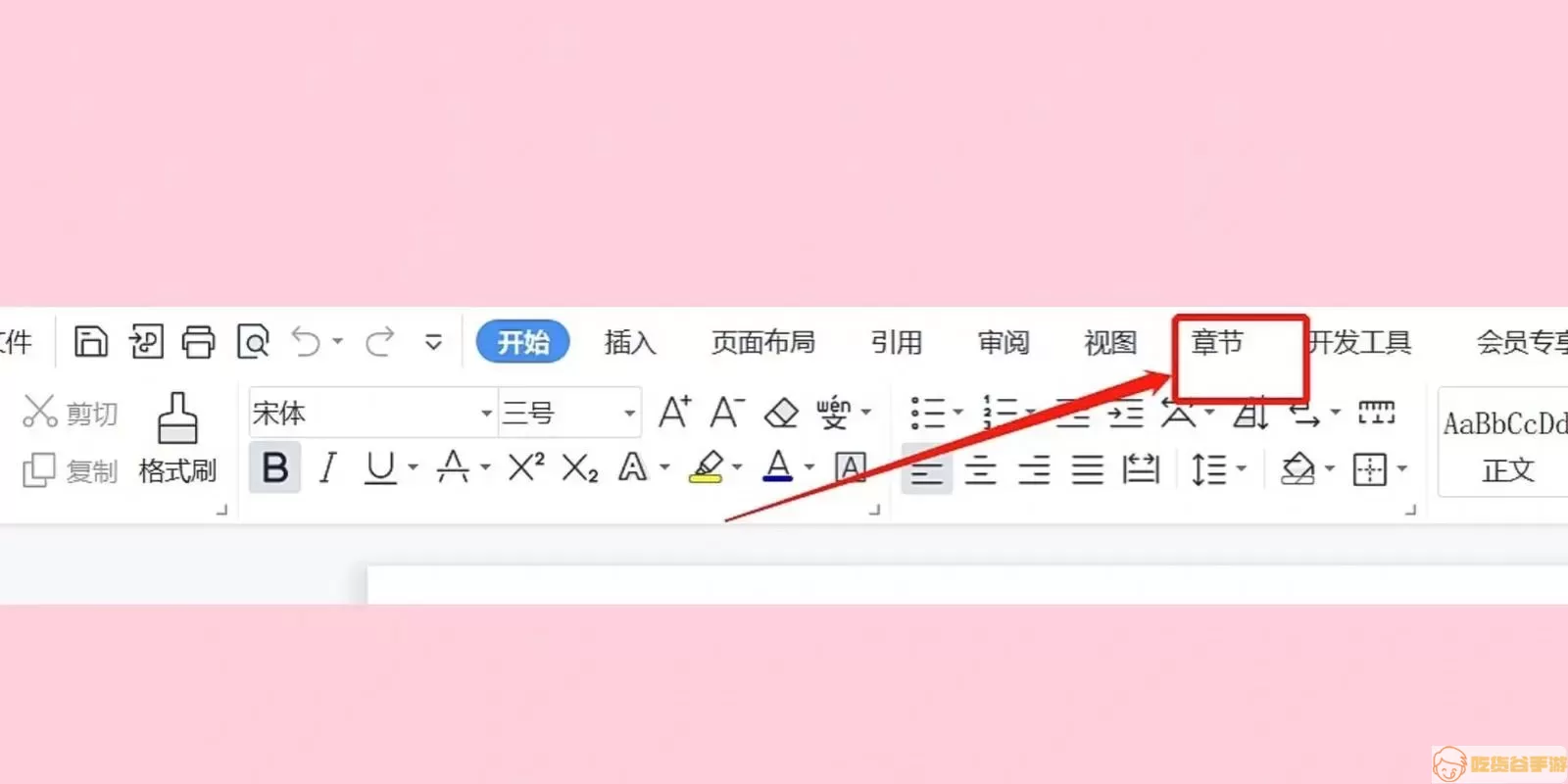
最后,如果上述所有方法都尝试过且无效,不妨考虑将文档复制粘贴到一个新的文档中。有时候,文档本身的格式设置会阻碍您的操作。通过新建文档,您可以从头开始,避免潜在的问题。
总结而言,删除WPS文档中的空白页可以通过查看段落标记、调整页面设置、删除多余的换行符和空格等方式实现。希望这些小技巧能帮助到遇到相同问题的用户,让您的文档编辑变得更加顺畅。
下面是一张示例图,展示了文档处理的效果:
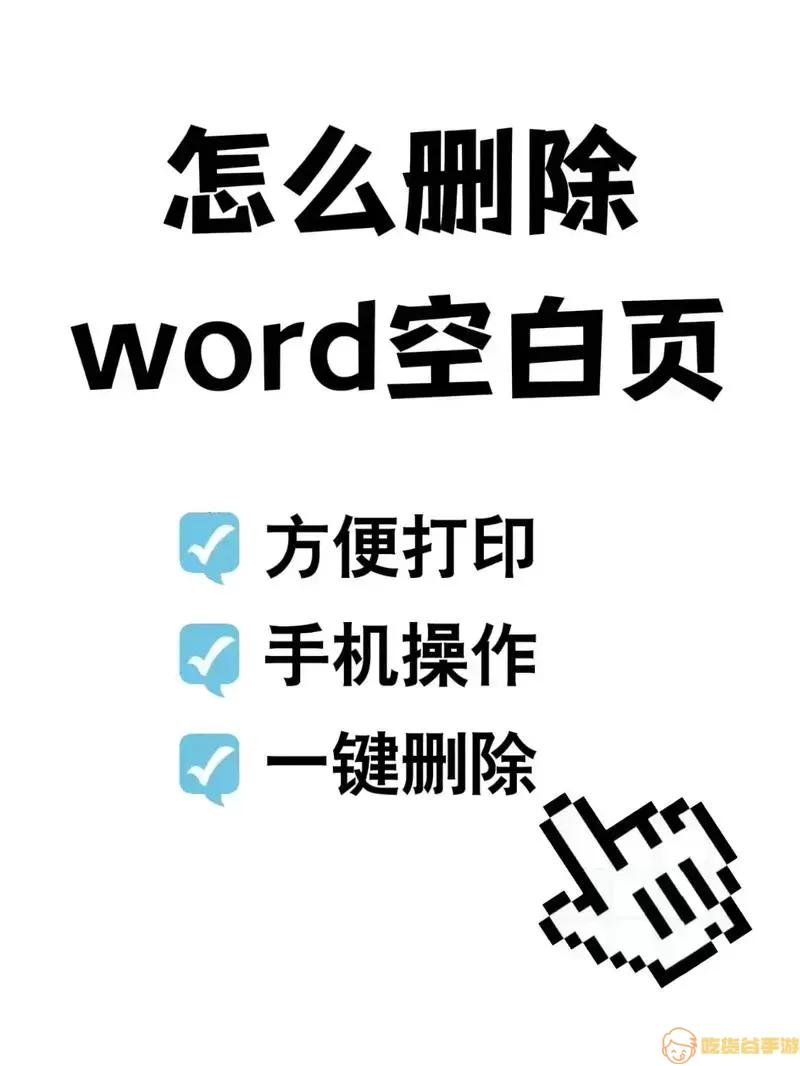
无论操作系统是Windows还是Mac,了解如何操作WPS文档,都是提升办公效率的重要技能。希望通过本篇文章,您能够快速解决WPS中空白页的问题,促进工作和学习效率的提升!
